小白也能轻松上手超详细计算机组装教程,让你的DIY梦想照进现实!
在数字时代,拥有一台高性能的个人电脑已经成为许多人的梦想,而自己动手组装一台计算机,不仅能根据个人需求定制配置,还能获得满满的成就感,就让我们一起走进计算机组装的世界,用最通俗易懂的语言,带你从零开始打造属于自己的高性能机器。
准备工作
在开始组装之前,我们需要准备好所需的硬件和工具:
CPU(中央处理器):相当于电脑的大脑,选择时要考虑兼容性与性能。
主板(Motherboard):连接所有硬件的核心部件,确保所选主板支持你的CPU类型。
内存条(RAM):影响运行速度的关键因素之一,建议至少8GB以上。
硬盘(HDD/SDD):存储数据的地方,SSD读取速度更快,但价格相对较高。
电源供应器(PSU):为整个系统供电,稳定性和效率非常重要。
显卡(GPU):对于游戏玩家或图形设计者来说至关重要。
机箱(Case):不仅用于容纳所有组件,还涉及到散热问题。
散热器:帮助CPU降温,避免过热。
显示器、键盘鼠标等外设:虽然不直接参与组装,但不可或缺。
组装步骤详解
1. 安装CPU
- 打开机箱侧板,找到主板上的CPU插槽,轻轻拉开锁定杆。
- 注意查看CPU与插槽对应方向,通常会有三角形标记对齐。
- 将CPU平稳放入插槽中,确保没有歪斜,然后扣紧固定杆。
2. 安装散热器
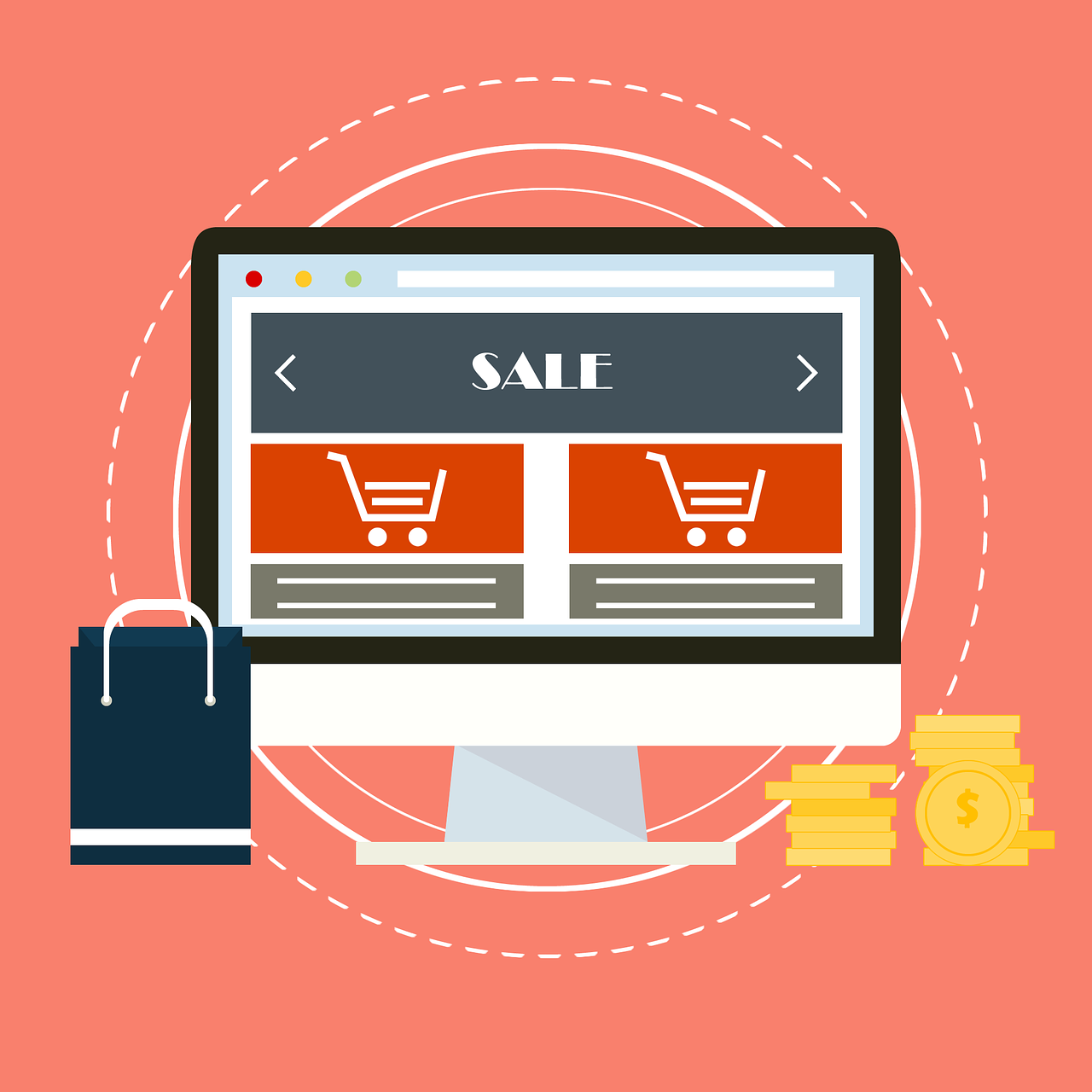
- 在CPU表面均匀涂抹一层薄薄的导热膏(如果散热器自带则无需额外添加)。
- 根据说明书将散热器正确安装到主板上,并连接风扇电源线至主板相应接口。
3. 安装内存条
- 找到主板上的内存插槽,两边有卡扣设计。
- 对准缺口插入内存条,用力按下直至两侧卡扣自动扣紧。
4. 安装主板
- 使用螺丝刀将主板固定在机箱上,注意不要拧得过紧以防损坏PCB板。
- 连接前置面板USB接口、音频接口及电源开关线至主板指定位置。
5. 安装硬盘
- 根据机箱内部结构选择合适位置安装硬盘,并用螺丝固定。
- 连接SATA数据线和电源线至硬盘,另一端分别接到主板SATA口及电源供应器。
6. 安装显卡(如有需要)
- 找到主板PCI-E插槽,根据显卡大小选择合适长度。
- 解锁插槽,插入显卡并用螺丝固定于机箱背部。
- 连接额外电源接口(大部分高端显卡需要)。
7. 连接电源供应器
- 根据各硬件需求连接不同规格的电源线。
- 主要包括主板24Pin主供电、CPU 4/8Pin供电以及显卡(如需)等。
8. 线材管理
- 使用束线带或扎带整理好内部线材,保持走线整齐有序。
- 确保气流畅通无阻,有助于提高散热效率。
启动测试
- 所有硬件连接完毕后,接通外部电源,并按下机箱前部电源键尝试开机。
- 如果一切正常,屏幕上应该会出现BIOS界面。
- 进入BIOS设置,检查各项硬件是否被正确识别,并进行必要调整如时间日期、启动顺序等。
安装操作系统
- 准备一个带有Windows或Linux等操作系统的启动盘。
- 插入U盘或光盘,并重启电脑进入BIOS设置启动项优先级。
- 按照提示完成系统安装过程,期间可能需要划分磁盘分区、设置网络连接等步骤。
优化与维护
- 安装驱动程序:前往各硬件官网下载最新版驱动,确保性能最大化。
- 更新系统补丁:定期检查更新以修复安全漏洞,增强稳定性。
- 清理灰尘:每隔一段时间拆开机箱清理内部积尘,避免影响散热效果。
- 软件优化:使用专门工具清理垃圾文件、优化启动项,提升整体运行效率。
通过以上步骤,相信你已经能够独立完成一台计算机的组装工作了,在实际操作过程中可能会遇到各种预料之外的问题,这时候就需要我们保持耐心,仔细排查每一个细节,随着经验的积累,你会发现自己对计算机硬件的认识越来越深入,最终成为一名真正的DIY高手!希望这篇教程能够帮助到每一位热爱科技的朋友,让我们一起享受创造的乐趣吧!






195 条评论